Liste des packages installés sur Ubuntu 20.04 Focal Fossa Linux
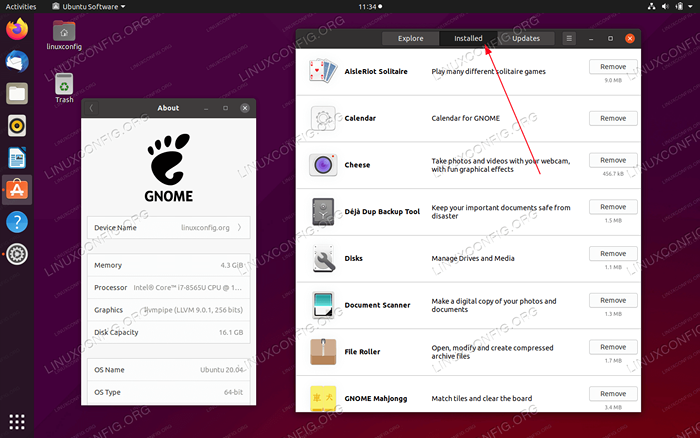
- 3417
- 211
- Zoe Dupuis
L'objectif de ce tutoriel est de fournir au lecteur des informations sur la façon de répertorier les packages installés sur Ubuntu 20.04 FOCAL FOSSA Linux Desktop and Server.
Dans ce tutoriel, vous apprendrez:
- Comment récupérer la liste des packages installés à l'aide de l'interface graphique
- Comment récupérer la liste des packages installés à l'aide de la ligne de commande
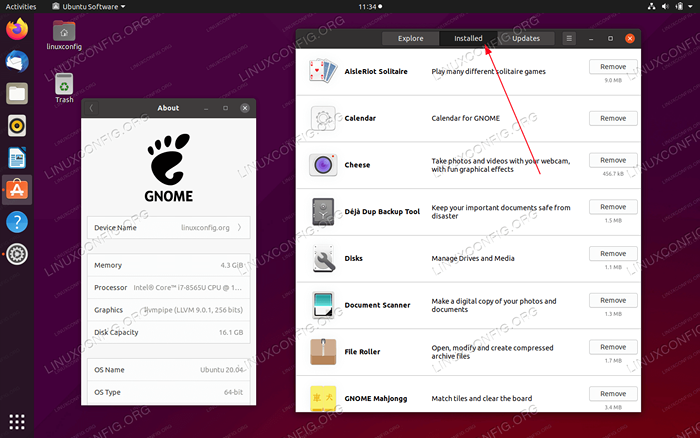 Liste des packages installés sur Ubuntu 20.04 Focal Fossa Linux
Liste des packages installés sur Ubuntu 20.04 Focal Fossa Linux Exigences et conventions logicielles utilisées
| Catégorie | Exigences, conventions ou version logicielle utilisée |
|---|---|
| Système | Installé Ubuntu 20.04 ou Ubuntu 20 amélioré.04 FOCAL FOSSA |
| Logiciel | N / A |
| Autre | Accès privilégié à votre système Linux en tant que racine ou via le Sudo commande. |
| Conventions | # - Exige que les commandes Linux soient exécutées avec des privilèges racine soit directement en tant qu'utilisateur racine, soit par l'utilisation de Sudo commande$ - Exige que les commandes Linux soient exécutées en tant qu'utilisateur non privilégié régulier |
Liste des packages installés sur Ubuntu 20.04 Instructions étape par étape
-
Liste des packages installés à l'aide de l'interface graphique
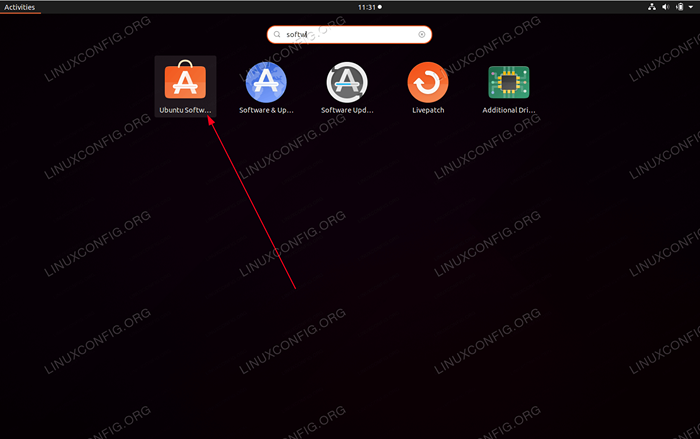 Pour répertorier les packages installés sur un Ubuntu 20.04 Exécution d'une interface graphique par défaut gnome naviguer vers
Pour répertorier les packages installés sur un Ubuntu 20.04 Exécution d'une interface graphique par défaut gnome naviguer vers Activitéset rechercher le termelogiciel.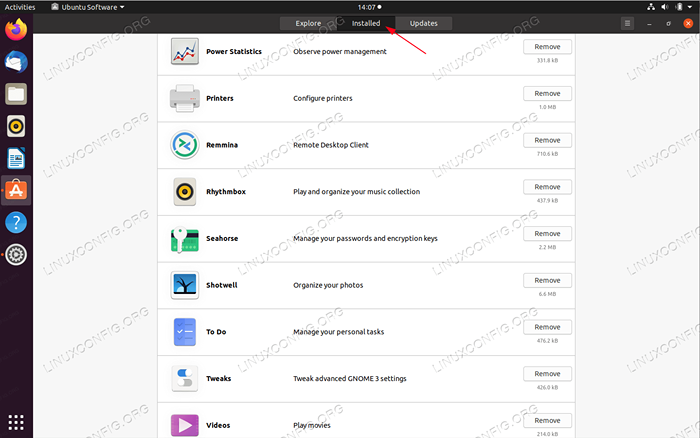 Clique sur le
Clique sur le installéeOnglet pour voir les applications installées. -
Liste des packages installés à l'aide de la ligne de commande
La méthode ci-dessus ne vous a fourni qu'une liste des principales applications installées sur votre Ubuntu 20.04 Système. Pour obtenir plus de liste verbale des packages d'installation, votre meilleur pari est de se tourner vers la ligne de commande.
Le premier outil de ligne de commande que vous pouvez essayer d'énumérer tous les packages installés sur votre système Ubuntu est
apte. Ouvrez la fenêtre du terminal et exécutez:$ APT LISTE - INSTALLÉ
Alternativement, le
dpkgLa commande répertorie les packages installés, y compris le numéro de version, l'architecture et les courts du pack Description:$ dpkg -l | grep ^ ii
La commande Linux suivante comptera tous les packages installés:
$ dpkg -l | grep ^ ii | WC -L 1727
Remarque, si vous recherchez un nom de package particulier, utilisez
grepcommande pour rechercher son nom. Par exemple, recherchons un package par exemple.serveur ubuntuPour voir s'il est installé:dpkg -l | grep ^ ii | grep -i ubuntu-server ii ubuntu-server 1.443 AMD64 Le système du serveur Ubuntu
Si la commande ci-dessus ne produit aucune sortie, cela signifie que le
serveur ubuntule package n'est pas encore installé.
Tutoriels Linux connexes:
- Choses à installer sur Ubuntu 20.04
- Choses à faire après l'installation d'Ubuntu 20.04 Focal Fossa Linux
- Ubuntu 20.04 astuces et choses que vous ne savez peut-être pas
- Choses à installer sur Ubuntu 22.04
- Choses à faire après l'installation d'Ubuntu 22.04 Jammy Jellyfish…
- Ubuntu 20.04 Guide
- Meilleur lecteur PDF pour Linux
- Ubuntu 22.04 Guide
- Une introduction à l'automatisation Linux, des outils et des techniques
- Liste des clients FTP et installation sur Ubuntu 22.04 Linux…
- « Comment installer le code Visual Studio sur Ubuntu 20.04 Desktop
- Comment installer nginx sur Ubuntu 20.04 FOCAL FOSSA »

